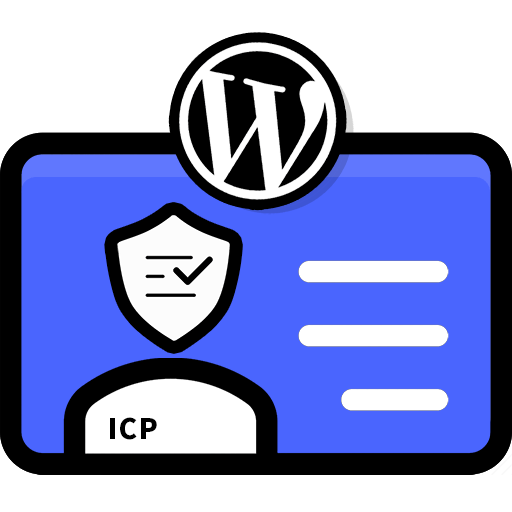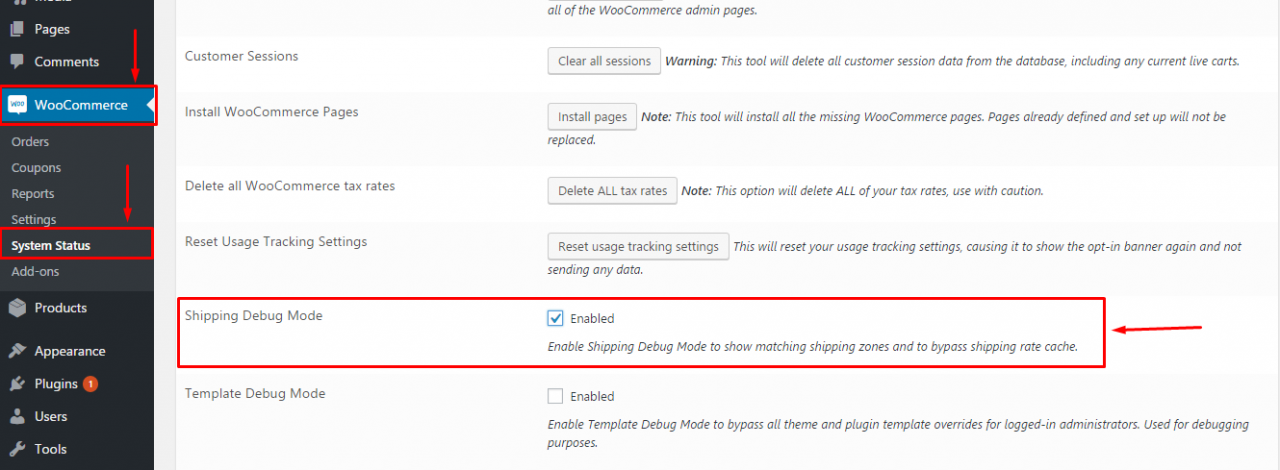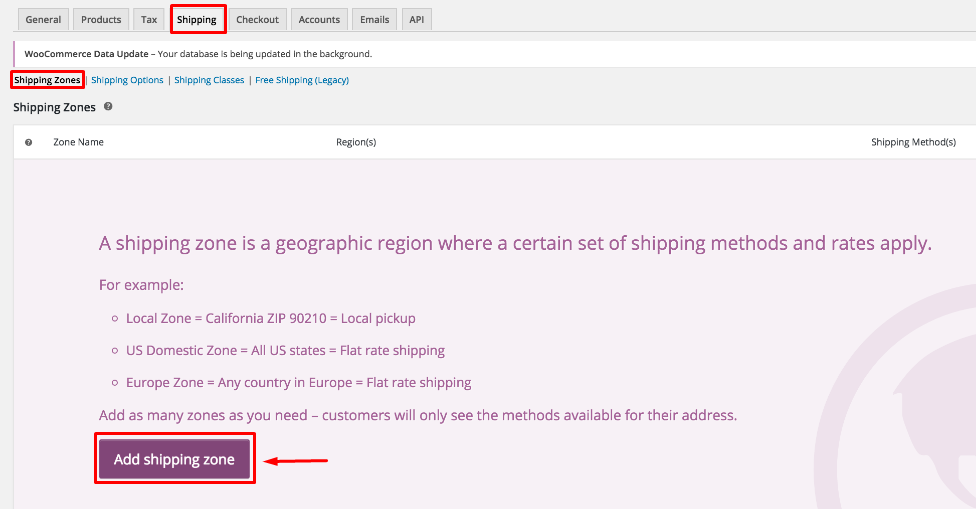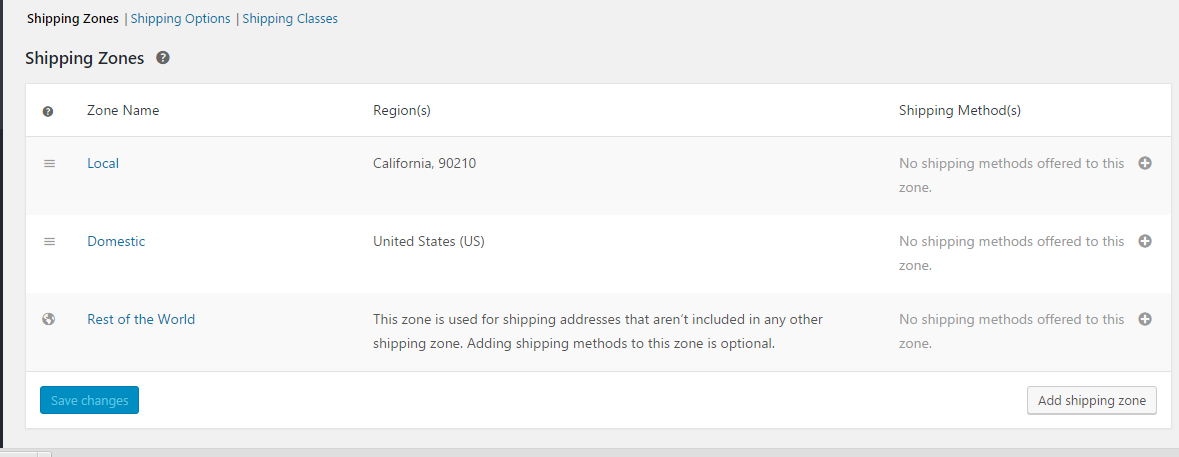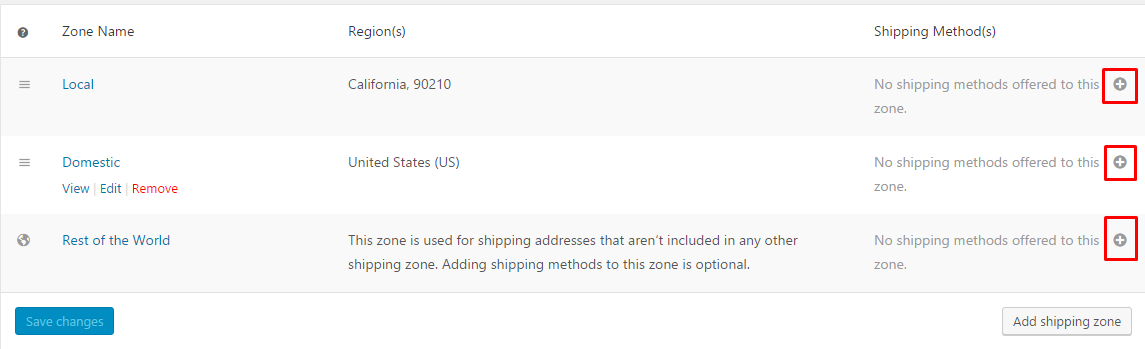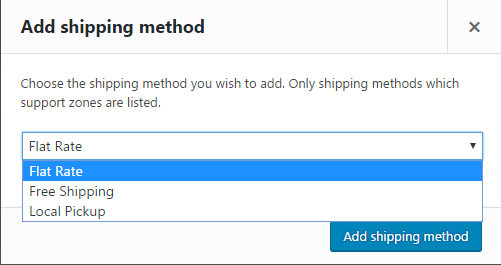在之前的文章中,您已经在 WooCommerce 插件的初始设置中显示了基本步骤 。但是,这只是开始创建您的网站的一些基本部分。每个设置表中还有很多问题,如税,运费,AP 等。在本文中,我将指导您更多关于 WooCommerce 运输区域设置的详细信息,这一直是一个不容易解决的问题。
事实上,网上销售网站通常有运输类型别。在订购产品后,我们看到很多自动化功能可供客户选择并自动根据账单进行计算。当然,WooCommerce 不会缺少这个功能,因此在本文中,我将详细介绍 WooCommerce 交付的自我运输收费功能。我将分成每个单独的职位,供您遵循。
运输调试模式
在安装过程中,您应启用运输调试模式,以便它忽略缓存并显示 WooCommerce 运输区域区域。
访问 WooCommerce >> 系统状态>> 工具 >> 勾选 「 运输调试模式」 启用此功能。
WooCommerce 运输区域设置
WooCommerce 2.6 之后已经彻底改变了运输设置。最大的变化是增加了 WooCommerce 运输区域。您可以设置每个运送区域的运送方式。您可以设置江浙沪是免费送货,其他省份收费。并且想要设置运输费用,您必须先设置运输区域。
- 步骤 1 :转到 WooCommerce >> 设置>> 运输>> 运输区域
- 步骤 2:输入描述性区域名称,并选择适用于该区域的区域。地区可以包括:
- 洲
- 国家
- 位置
- 步骤 3: 如果适用,点击 「 限制到特定的邮编/邮政编码」 以进一步缩小哪些客户与该区域匹配。例如,您可以使用特定的一组邮编 (每行一个) 设置本地区域; 一系列邮编 (例如 90210 … 99000),或使用通配符 (例如 CB23 *) 。
例如,我们创建了 2 个区域 – local 本地,国内来演示如何设置区域:
每个客户只属于一个区域 ,而世界其他地区则针对不属于您添加的任何自定义区域的客户。
为运输区添加运输方式
我们已经创建了上面的运输区域,现在剩下的是每个区域的运输方法。
- 点击每一行右侧的+图标。
出现一个窗口,其中包含运输方式列表:
- 统一费率:您将为每个产品,每个订单或每种类型的运输类别创建一个固定价格。请注意,它只有一个价格,我们不能进一步定制。
- 免费送货: 此方法将允许您根据订单的价格免费送货给客户。例如,您可以自定义价值 100 万或以上的免费送货订单。或者,您可以激活以允许客户使用折扣码 (优惠券) 时使用。
- 本地取货:顾客前往商店取货。这只是一个通知。
您可以在发货区添加更多送货方式,只需点击+图标即可添加。添加之后,运输区域的运输方法将显示为如下所示:
并且,当您使用多种送货方式设置区域时,结帐时将显示可供选择的选项。
从运输区域中删除运输方式
要删除或禁用区域中的传送方法,请将鼠标悬停在您要删除的区域的行上>> 单击 「Remove 删除」
总结
对于在线销售网站来说,运送方式一直是首要任务,因为当他们的顾客购买时,他们首先会注意并关心您的送货方式。如果客户满意您的服务,他们会回来并继续支持您,所以想想并根据消费者的期望定制运输方式,意味着更方便的方法可以增加您的收入。
在下一篇文章中,我将帮助您了解 WooCommerce 中的统一运费。